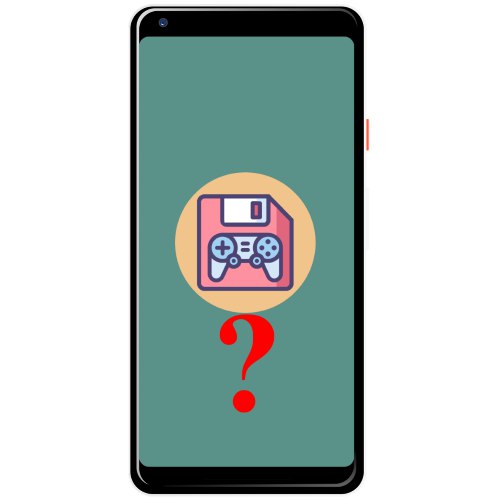
Опција 1: Гоогле диск
Већина модерних Андроид игара штеди у облаку, најчешће на Гоогле диску. Можете им приступити на следећи начин:
- Отворите апликацију Гоогле диск. Ако га из неког разлога нема на вашем уређају, преузмите га са доње везе.
- Након покретања, обратите пажњу на траку са алаткама на дну главног екрана - кликните на крајње десно дугме са иконом мапе.
- Отвориће се листа садржаја вашег спремишта. Директоријуми се обично налазе на самом врху - међу њима би требало да постоје директорији игара. Снимак екрана испод приказује пример чувања Нинтендо ДС емулатора под називом ДраСтиц.
- Са овим подацима можете учинити све исто као и са било којим другим датотекама.
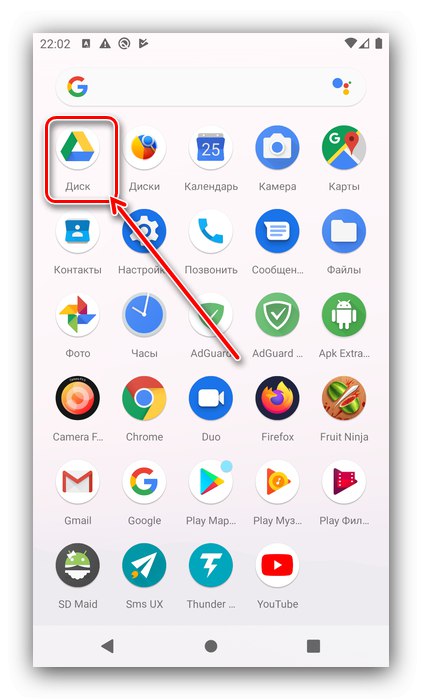
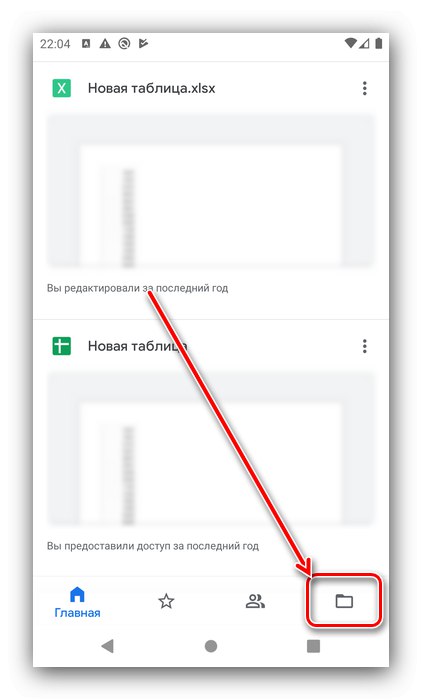
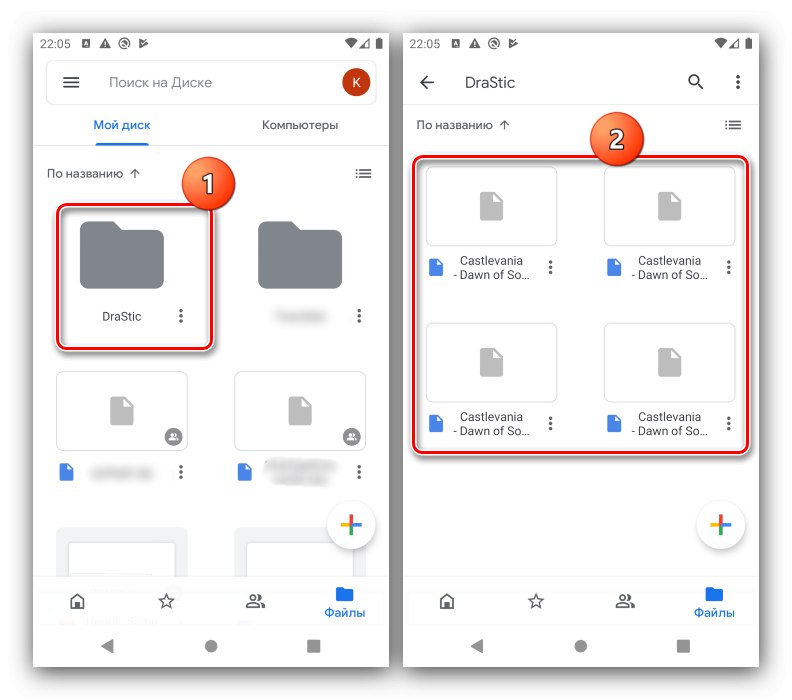
Ако на Гоогле диску не постоји каталог игара, то значи да се чувања налазе на серверима програмера и не може им се приступити на уобичајени начин или се подаци чувају локално.
Опција 2: Локалне датотеке
Неке игре локално штеде напредак, баш као и слични програми на ОС-у за рачунаре. Да бисте пронашли одговарајуће датотеке, потребно је да прођете две фазе: одређивање имена директоријума у коме се налази спремиште и његово директно отварање.
Фаза 1: Преузмите име фасцикле
У Андроиду, директоријуми апликација су названи по имену инсталационог пакета. АПК Ектрацтор ће вам помоћи да то схватите.
Преузмите АПК Ектрацтор са Гоогле Плаи продавнице
Покрените апликацију и померите се до жељене игре. Назив пакета биће наведен под главним именом.
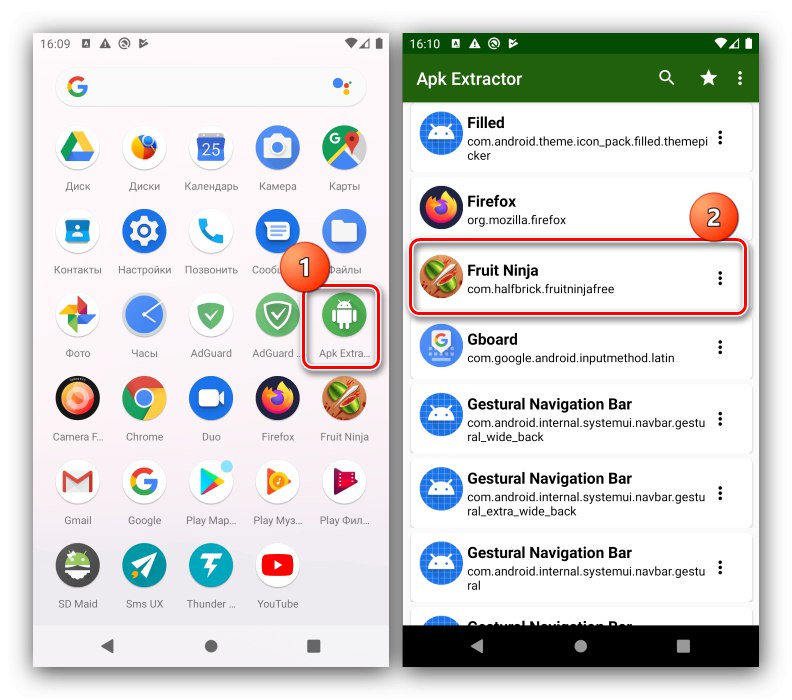
Ове информације ће нам бити корисне и даље.
Фаза 2: Идите у фасциклу
Већина једноставних игара без кеш датотека или било каквих додатних података ствара се у Андроид директоријуму у унутрашњој меморији уређаја. „Чисти“ Андроид 10 већ има уграђени менаџер датотека, користићемо га за навигацију до жељене фасцикле.
- Већина једноставних игара ствара снимке у директоријуму података. Трцати "Фајлови", затим додирните дугме са три пруге и изаберите интерну меморију паметног телефона.
- Идите у фасциклу Андроид, онда - подаци.
- Отвориће се листа директорија од којих сваки припада једној или другој апликацији. Користите информације које сте научили у фази 1 и отворите фасциклу за игру која вас занима.
- Игре добијене из извора који нису из Плаи продавнице често смештају податке у друге директоријуме - посебно, Андроид / игре или свој у корену спремишта.
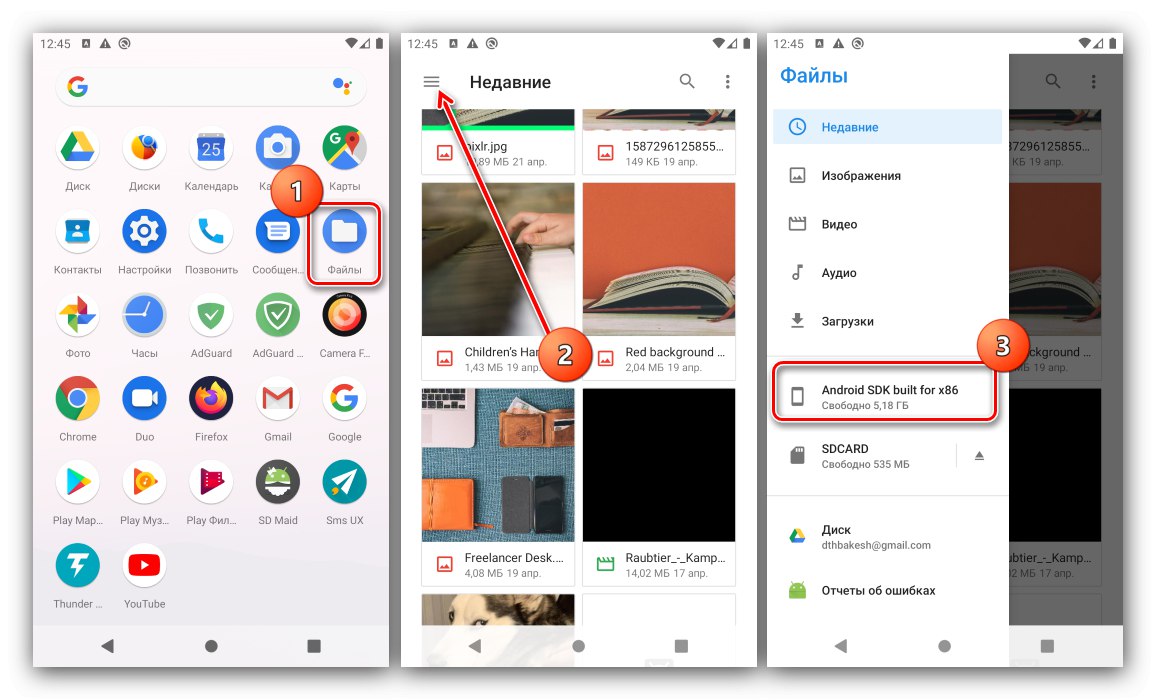
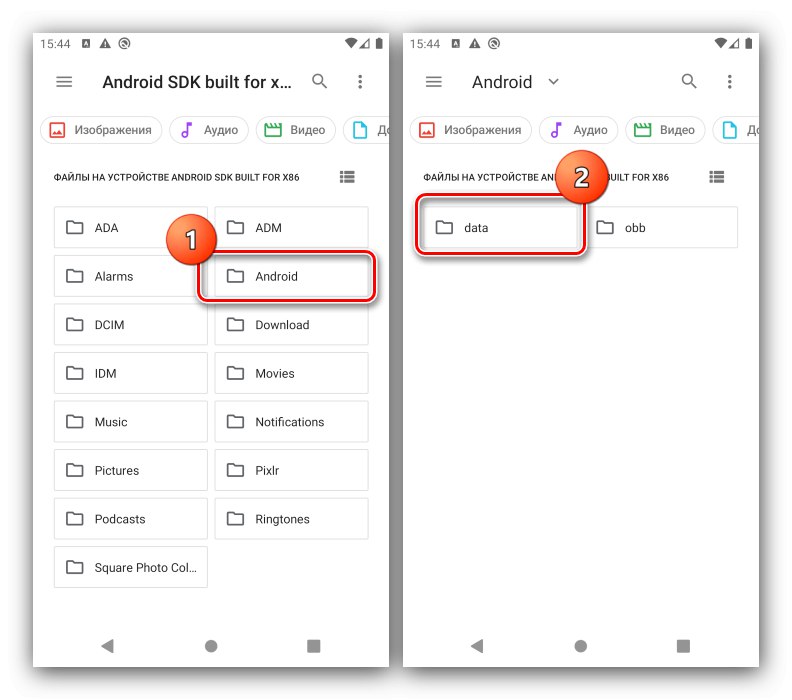
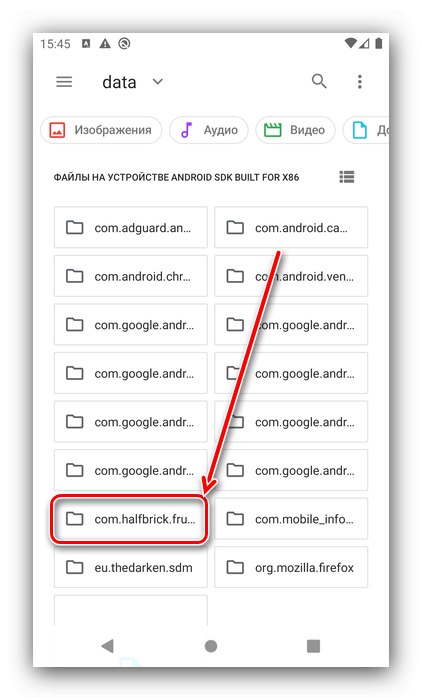
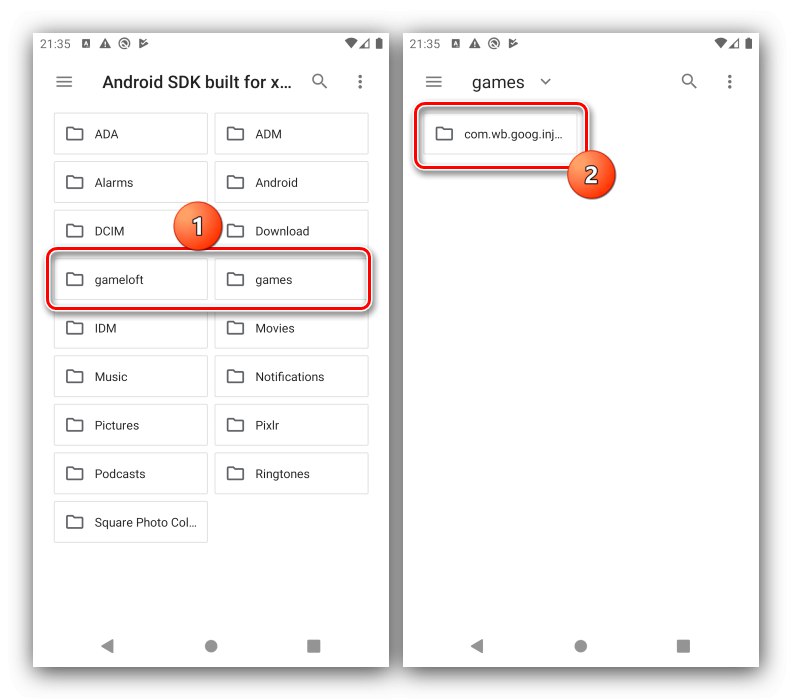
Са спремањима можете радити све што вам омогућава рад са датотекама у Андроид ОС-у: копирање, премештање или чак брисање, ако је потребно.